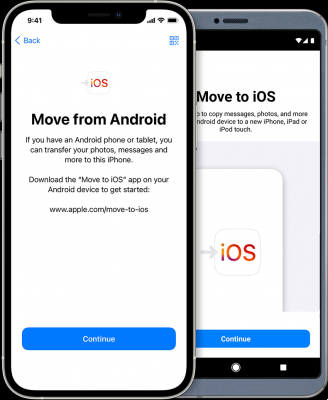
Transferir sus datos desde un iPhone a un teléfono inteligente Android es menos complicado de lo que piensa. Algunas marcas como Samsung lo hicieron realmente un juego de niños. Aquí hay algunos métodos para transferir datos de iPhone a Android en Zen Mind.
Explicaremos aquí los diferentes pasos necesarios para encuentre el contenido de su iPhone en su teléfono inteligente Android. Si vas a poder recuperar la mayoría de tus datos, no es posible transferir directamente las aplicaciones que tienes en tu iPhone ya que App Store y Google Play no lo permiten (eso sería demasiado bueno). Pero aparte de la mayoría de tus datos (contactos, correos electrónicos, calendarios, etc.), puedes instalar versiones de Android de tus aplicaciones favoritas desde Play Store o sus equivalentes si no existen. ¡Te explicamos cómo cambiar de tu iDevice a Android!
Resumen
- 1. Necesitas una cuenta de Google
- 2. Active las opciones de sincronización
- 3. Sincroniza tus fotos y videos
- 4. Transfiere la música
- Reenvíe su SMS
- Utilice las aplicaciones de transferencia de constructores
- Conclusión
- comentarios
1. Necesitas una cuenta de Google
Cuando enciende su teléfono inteligente Android por primera vez, siempre le pedirá que inicie sesión o cree una cuenta de Google.
Si te saltaste este paso, que no cunda el pánico, puedes ir a las opciones de tu smartphone, más precisamente:
- Configuración> Cuentas y sincronización> Agregar cuenta
Luego elija conectarse o crear una cuenta de Google ingresando un nombre de usuario y contraseña. El nombre de usuario es en realidad su dirección de Gmail.
2. Active las opciones de sincronización
En su teléfono inteligente Android
Una vez en su cuenta de Google activada:
- Vaya a la sección Opciones de cuenta, Datos y sincronización para seleccionar las opciones de sincronización.
- Luego verifique el calendario, los detalles de contacto y las casillas de Gmail
Como puede ver, son posibles otras opciones de sincronización como Chrome o Drive. Para el navegador Chrome, esto le permite, entre otras cosas, encontrar sus favoritos tanto en el teléfono como en la computadora. Depende de ti sincronizar lo que creas que es útil mantener o no: tus favoritos, tu historial, tus marcadores ...
En el iphone
- Ir: Configuración> Tu avatar> Correo, contactos, calendarios
Desde aquí, podrá agregar una cuenta de Google e iniciar sesión con el mismo nombre de usuario y contraseña que utilizó en el teléfono Android. Una vez conectado, una pantalla te pregunta qué sincronizar, todo lo que tienes que hacer es seleccionar qué quieres sincronizar o no entre los correos electrónicos, contactos, calendarios y notas.
Utilice una vCard para transferir sus contactos
- Ir a iCloud.com
- Ve a tu cuenta de iCloud. Normalmente sus contactos están sincronizados, si este no es el caso, vaya a Configuración> Sincronizar contactos
- En iCloud, vaya a Contactos, haga clic en el pequeño engranaje de los parámetros allí verá la opción exportador vCard - haz clic en él y selecciona todos tus contactos
Ahora tienes una vCard con toda la información de tus contactos. Para usarlo en su teléfono inteligente Android, debe transferir el archivo a su teléfono inteligente:
- ir Contactos> Configuración
- Ir a la pestaña importar / exportar sus contactos
- toque Importador a través de vCard
3. Sincroniza tus fotos y videos
A través de Google Photos
Muy fácil :
- En su iPhone, instale Google Photos desde la App Store
- Al abrir por primera vez, cambie a WiFi y active la transferencia de fotos a la nube
- En su nuevo teléfono inteligente, asegúrese de que todas sus fotos estén en Google Photos (si es necesario, espere unas horas)
En PC
Vierta oculta:
- Conecte su iPhone a su PC usando el cable
- En su PC, haga clic en Computer, luego haga clic derecho en el ícono que representa su iPhone
- seleccionar Importar imágenes y videos. De forma predeterminada, todo se guardará en la carpeta Imágenes, depende de usted cambiar la carpeta de destino si lo desea
También es una oportunidad para clasificar lo que desea conservar y lo que no desea conservar antes de ponerlo en su nuevo teléfono. Sabemos cuánto almacenamos cosas innecesarias en nuestro móvil ...
- Luego conecta tu teléfono Android a la PC
- Obtenga las fotos y los videos que desee en su computadora y haga un copiar / pegar en la carpeta "DCIM" desde tu smartphone Android
En Mac
- Conecte el iPhone a su Mac y use la utilidad de transferencia de imágenes y videos
- Utilice el software en cuestión para seleccionar y copiar los archivos que desea en su computadora a la carpeta de su elección
- instalar Transferencia de archivos Android que encontrarás aquí. Te permitirá transferir tus imágenes y videos que hayas colocado en tu Mac
- Luego, conecte su teléfono Android a la Mac y asegúrese de que el Conexión USB en modo "MTP" o "unidad de disco"
Estas opciones se le ofrecerán cuando conecte el cable y en la barra de notificaciones.
- Usando software, copie archivos directamente a las carpetas del teléfono
4. Transfiere la música
Vía copiar / pegar
También podrás recuperar tu música y tus álbumes. La primera solución es muy simple, es copiar / pegar sus archivos de música desde su computadora a su teléfono Android. La solución también funciona si está usando iTunes *, entonces encontrará sus archivos de música en la carpeta "Música> iTunes> iTunes Media" en su PC.
* Excepto por canciones compradas protegidas por DRM
Con la aplicación DoubleTwist
La otra solución si está usando iTunes (en PC o Mac) esinstale la aplicación DoubleTwist gratis, que encontrará aquí. Esta aplicación funciona como iTunes, pero tendrás la ventaja de encontrar una aplicación en Android que te facilitará la importación de tu música en tu nuevo teléfono.
Una vez hecho esto, solo tiene que importar su biblioteca de música al software e instalar l'application DoubleTwist Player que se puede encontrar en Google Play:
Ahora que ha instalado la aplicación en su computadora y su nuevo teléfono Android, podrá conectar los dos a sincroniza tu musica. Puede hacerlo mediante una conexión USB o de forma inalámbrica gracias a la opción AirSync (aunque reservada para la versión de pago de DoubleTwist Player - 4,99 euros).
Con Google Play Music
- Ir al sitio de Google Play Music
- Haga clic en el ícono de ajustes en la parte superior derecha y luego haga clic en Parámetros.
- Desplazarse hasta Música en esta computadora, haga clic en el botón Agregar su música.
- iTunes se mostrará como una opción de fuente en la pantalla. Marque la casilla para ssincroniza tu música en la nube.
- Deja tu navegador abierto para permitir que su música se descargue. El progreso se puede ver en la esquina inferior izquierda de la ventana de Play Music.
- Abra la aplicación Google Play Music en su teléfono inteligente. Una vez que se completa la adición,las canciones en la nube se mostrarán en la aplicación.
¿Qué hay de tus tonos de llamada?
Ya sea que haya comprado o creado un tono de llamada en iTunes, también puede usar el mismo tono de llamada en su teléfono inteligente Android. Primero es necesario saber a través de iTunes qué tipo de archivo es. Si es el formato .m4r, por ejemplo, será mejor convertir el extracto de antemano a .m4a o .mp3 para poder usarlo directamente en su nuevo teléfono inteligente.
Reenvíe su SMS
- Haz una copia de seguridad de tu iPhone con iTunes. Luego debe encontrar la copia de seguridad, en una PC generalmente se encuentra en la carpeta "C: UsersYourNameUserAppDataRoamingApple ComputerMobileSyncBackup", en Mac con el Finder haga la siguiente búsqueda "~ / Library / Application Support / MobileSync / Backup".
- Busque el siguiente archivo en la copia de seguridad "3d0d7e5fb2ce288813306e4d4636395e047a3d28”- ya sea en PC o Mac, utilice la búsqueda.
- Después de copiar el archivo, debe transferirlo a su teléfono inteligente Android. Una vez que se haya transferido el archivo, debe descargar la aplicación iSMS2droid, que encontrará aquí. Tienes que abrir la aplicación y luego seleccionar Seleccione Archivo
- Desde allí debes tomar el archivo de tu SMS, luego hacer clic en él. La aplicación te dice la cantidad de SMS y luego te permite elegir entre convertir todos o seleccionar conversaciones. Una vez hecha la elección, inicie la conversión, tendrás un archivo XML.
- Con el archivo XML, necesitas usar la aplicación SMS Backup & Restore, de la que te contamos todo aquí, para restaurar tu SMS. Abra la aplicación, presione "restaurar" luego seleccione el archivo XML que obtuvo, listo, sus SMS se transfieren.
Utilice las aplicaciones de transferencia de constructores
Samsung: interruptor inteligente
En Samsung existe una solución para transferir fácilmente todo tipo de datos desde su antiguo iPhone a su Galaxy que se llama smart Switch, la transferencia se realiza mediante un adaptador que se suministra notablemente con los buques insignia de la marca como el Galaxy Note 8, por ejemplo. O directamente con un cable USB tipo C a Lightning. Por lo tanto, puede recuperar en su teléfono inteligente los contactos presentes en el directorio, mensajes, historial de llamadas, calendario para no perder citas, favoritos del navegador de Internet, así como configuraciones relacionadas con Wi-Fi, y el principio de funcionamiento es, por supuesto, muy simple.
Para comenzar, simplemente conecte los cables en los enchufes relámpago (iPhone) y USB Tipo-C (Samsung) de los dos teléfonos inteligentes. Solo tienes que esperar un poco hasta que te pregunten en el Galaxy si quieres abrir una aplicación y por supuesto tendrás que seleccionar “Smart Switch”. En el lado del iPhone, no hay nada que hacer excepto aceptar la solicitud de emparejamiento cuando aparece una ventana emergente para que los dos terminales puedan comunicarse para la transferencia.
Es posible que los dos teléfonos inteligentes tarden un tiempo en detectarse entre sí. Una vez conectado, se le pedirá que seleccione los datos que desea recuperar y en este punto solo tiene que marcar o desmarcar los diferentes elementos y luego validar haciendo clic en el botón de transferencia y listo. Puede ir rápido, sin embargo, como es habitual, dependerá principalmente de la cantidad de datos a transferir.
Samsung ofrece una solución que aguanta bien, el único problema es que el adaptador solo se suministra de serie con terminales de gama alta. Por lo tanto, será necesario volver a la caja registradora para las personas que no tengan un buque insignia, a menos que mientras tanto Samsung proporcione este accesorio con todos sus teléfonos inteligentes en el futuro. En cualquier caso, la solución es práctica y permitirá a todos recuperar sus valiosos datos.
Con interruptor OnePlus
OnePlus ha planeado una aplicación para iPhone y una aplicación para Android:
- En iPhone, vaya a esta dirección y toque Instalar aplicación
- En el nuevo teléfono inteligente, haga clic aquí para instalar OnePlus Switch
- Inicie la aplicación en su nuevo teléfono inteligente y siga las instrucciones
Conclusión
¡Felicitaciones, se actualizó de iPhone a teléfono Android sin perder sus datos! En cuanto a las mejores aplicaciones de Android, debería encontrar fácilmente las mismas que ya estaba usando en su iPhone. También verá que Android es un sistema operativo extremadamente personalizable. Cuando haya dominado los conceptos básicos, es posible que pueda probar los lanzadores de Android para personalizar aún más su teléfono.
- Para ir más lejos : ¿Cómo elegir entre un iPhone y un teléfono inteligente Android?
¿Eres una de esas personas que hizo el cambio de iPhone a teléfono Android o viceversa? ¿Cómo te fue?
- Compartir
- tweeter
- Compartir
- Enviar a un amigo

























